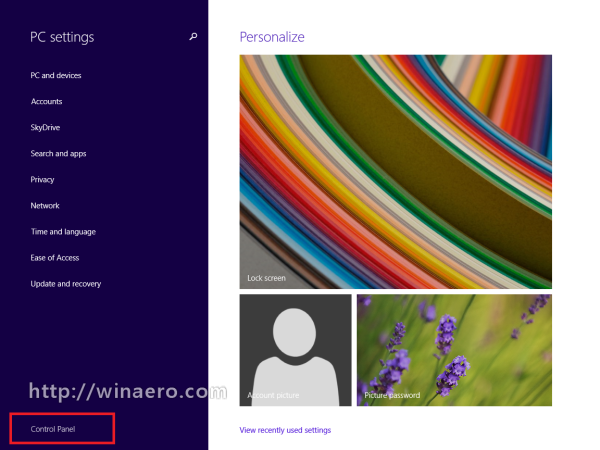Tänään Windows 8.1: n päivityksen 1 esikatseluversio vuotaa Internetiin. Windows 8.1 Update 1 on joukko päivityksiä sekä joitain uusia ominaisuuksia, joita Microsoft aikoo tarjota Windows 8.1 -käyttäjille. Vaikka tällä päivityksellä ei ole mitään merkitystä tavallisille työpöydän käyttäjille, se sisältää muutamia merkittäviä muutoksia nykyaikaiseen käyttöliittymään, tapaan, jolla se integroituu työpöydän ja Internet Explorer 11: n kanssa. Olen asentanut vuotaneen version 6.3.9600.16596.WINBLUES14_GDR_LEAN.140114 -0237 '-rakenne uusimman VirtualBoxin sisällä ja haluaisi tarjota sinulle lyhyen yleiskatsauksen tämän rakennuksen uusista ominaisuuksista.
Mainonta
Muutosluettelo ei ole oikeastaan iso (eikä minusta todellakaan ole vaikuttava), mutta tässä mennään:
- Tehtäväpalkin tuki moderneille sovelluksille : Päivitettyjen tehtäväpalkin asetusten avulla voit ottaa tämän ominaisuuden käyttöön niin, että nykyaikaiset sovellukset näkyvät tehtäväpalkissa. Jälleen, tämä ei ole mitään jännittävää. Mahdollisuus näyttää kaikki käynnissä olevat sovellukset tehtäväpalkissa on Windowsin perusominaisuus Windows 95: n jälkeen, joten näin olisi pitänyt aina olla tasainen Store-sovelluksille. Yllättäen tässä siirtymässä, kun vaihdat Modern-sovellukseen Tehtäväpalkin painikkeella ja aloitat työskentelyn sovelluksessa, tehtäväpalkki piiloutuu automaattisesti eikä näy uudelleen, vaikka osoitin koskettaa näytön alareunaa.
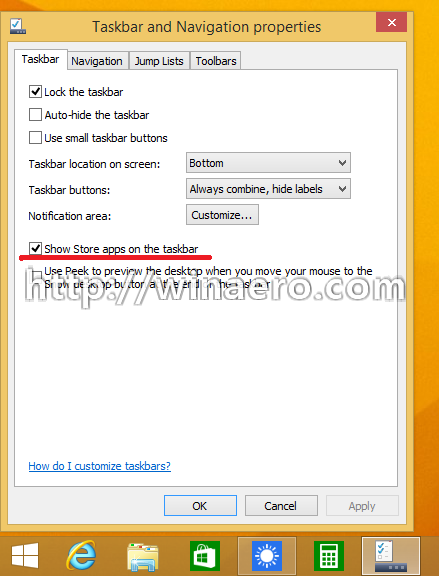
Se näyttää tältä: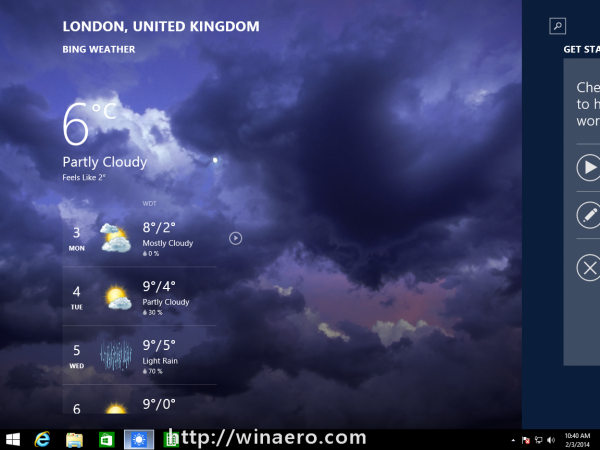
- Nykyaikaiset sovellukset kiinnittyvät kontekstivalikon kautta : Nyt on mahdollista kiinnittää moderni sovellus (eli sää- tai lukulista) tehtäväpalkkiin. Tämä voidaan tehdä uuden pikavalikon kautta, joka näkyy nyt, kun napsautat hiiren kakkospainikkeella Modern-sovellusta aloitusnäytössä.
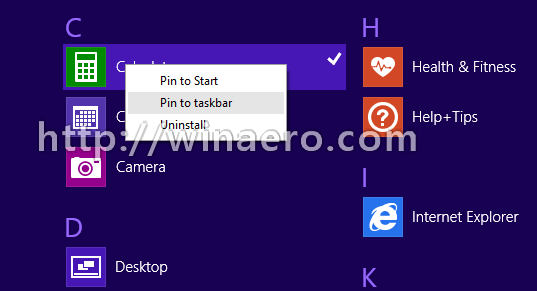
- Pienennä tai sulje nykyaikaiset sovellukset otsikkorivin painikkeilla : Nyt jokaisella Modern-sovelluksella on otsikkorivi, joka tulee näkyviin, kun siirrät hiiren osoittimen näytön yläosaan. Tämä parantaa ehdottomasti hiiren käyttäjien tilannetta. Napsauttamalla kuvaketta otsikkorivillä (sovelluksen vasemmassa yläkulmassa) näkyy tavallinen ikkuna-valikko, jossa on vaihtoehtoja Napsauta, Minimoi ja Sulje.
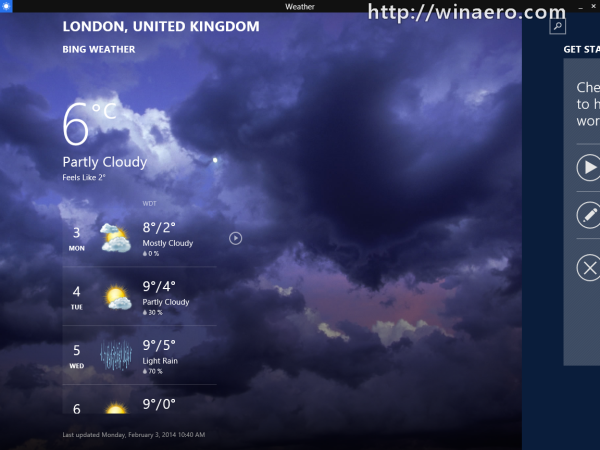
- Sammutus- ja hakupainikkeet aloitusnäytössä .
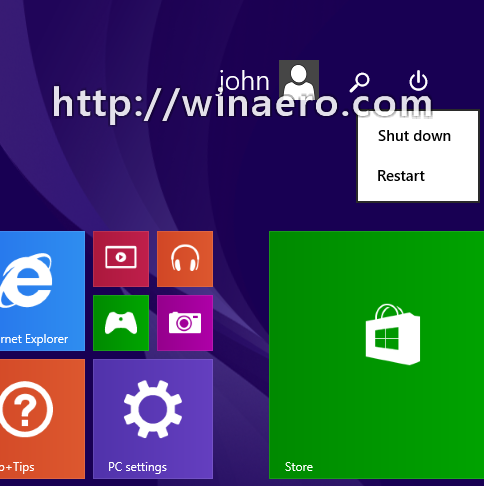
- Sovellukset-näkymä on lajiteltu oletuksena nimen mukaan :

- Internet Explorer päivitetään versioon 11.0.3
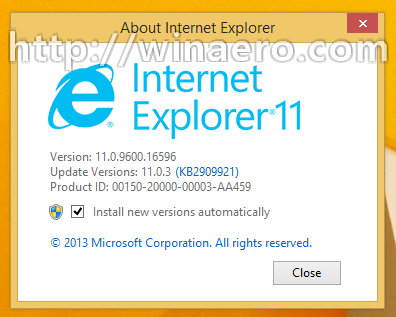 Internet Explorer 11.0.3: ssa on piilotettu Enterprise-tila yhteensopivuus vanhojen verkkosivujen kanssa, jotka eivät näy oikein normaalitilassa.
Internet Explorer 11.0.3: ssa on piilotettu Enterprise-tila yhteensopivuus vanhojen verkkosivujen kanssa, jotka eivät näy oikein normaalitilassa.
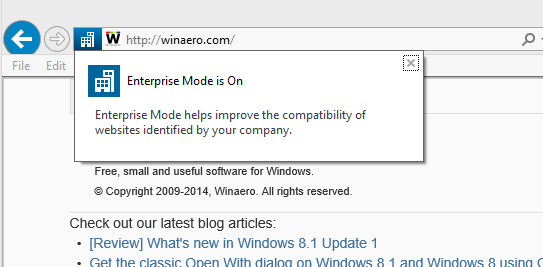 Käytä meidän Enterprise Mode Unlocker IE 11: lle Windows 8.1 Update 1: ssä lukituksen avaamiseksi.
Käytä meidän Enterprise Mode Unlocker IE 11: lle Windows 8.1 Update 1: ssä lukituksen avaamiseksi. - Linkki klassiseen ohjauspaneeliin suoraan PC Settings -sovelluksesta :
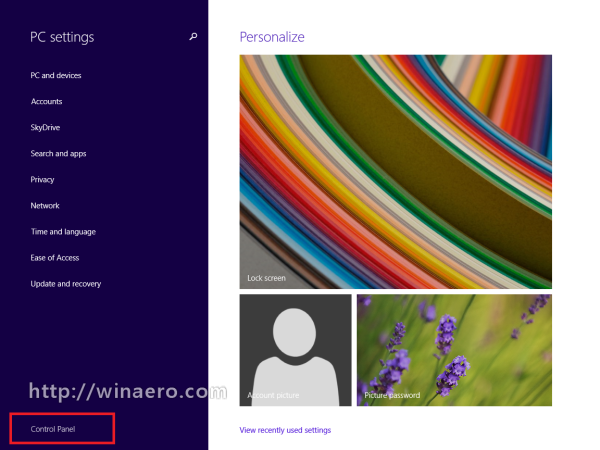
- DPI-skaalauksen muutokset : Jos näytön natiiviresoluutio on yli 1800 pikseliä, kirjasimen skaalaus on asetettu 250%: n skaalaukseen. Lisäksi skaalausvaihtoehto on 500%, vaikka voit aina asettaa sen aiemmin Mukautetut asetukset -kohdasta.
Se on kaikki tällä hetkellä. Vaikka Microsoft on lisännyt muutamia parannuksia perinteisille PC-käyttäjille, he ovat edelleen suuntaan tekemään Windows 8 -käyttöjärjestelmäperheestä kosketusystävällinen ja myymäläkeskeinen. Minusta näyttää siltä, että avoin työpöytä kuolee hitaasti nykyaikaisessa Windowsissa, enkä voi sanoa, että olen siitä onnellinen.
Päivitys: Kohdassa // build / 2014 Microsoft on ilmoitti lisää parannuksia tulevassa päivityksessä Windows 8.1: een.

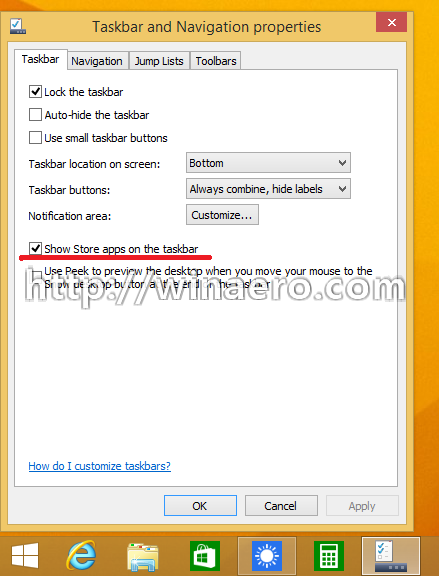
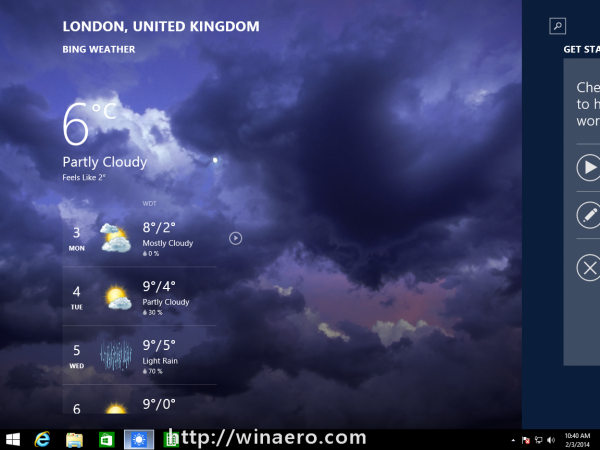
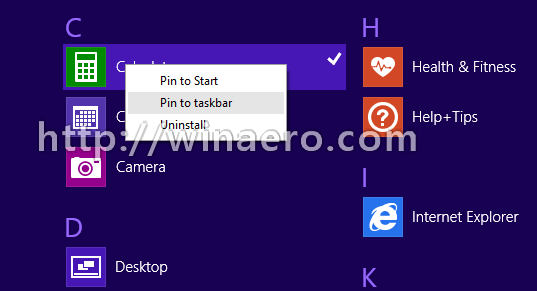
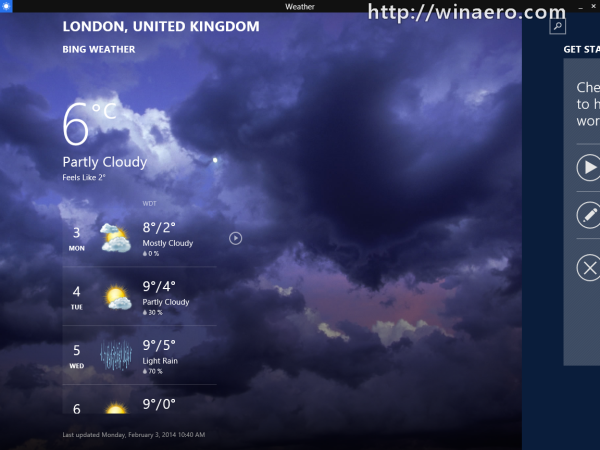
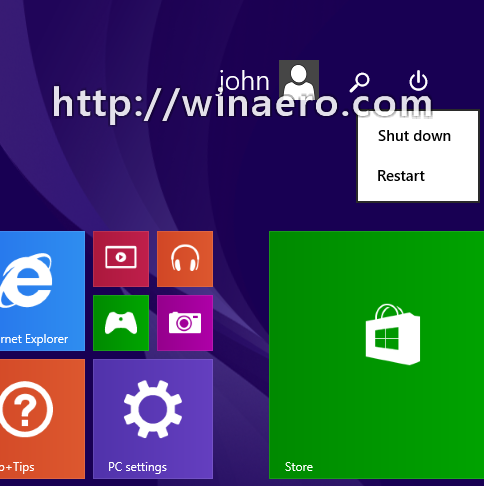

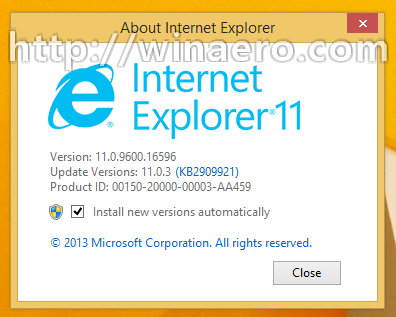 Internet Explorer 11.0.3: ssa on piilotettu Enterprise-tila yhteensopivuus vanhojen verkkosivujen kanssa, jotka eivät näy oikein normaalitilassa.
Internet Explorer 11.0.3: ssa on piilotettu Enterprise-tila yhteensopivuus vanhojen verkkosivujen kanssa, jotka eivät näy oikein normaalitilassa.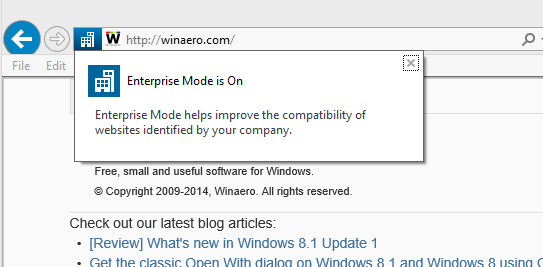 Käytä meidän Enterprise Mode Unlocker IE 11: lle Windows 8.1 Update 1: ssä lukituksen avaamiseksi.
Käytä meidän Enterprise Mode Unlocker IE 11: lle Windows 8.1 Update 1: ssä lukituksen avaamiseksi.